电脑音量没有声音怎么办 电脑音量有显示但是没有声音输出
更新时间:2024-04-17 12:59:10作者:xtliu
当我们使用电脑时,偶尔会遇到电脑音量有显示但是没有声音输出的情况,这种问题可能是由于音频驱动程序故障、音量设置不正确或者音频设备故障所导致的。在遇到这种情况时,我们可以通过一些简单的方法来解决这个问题,让电脑的声音恢复正常。接下来我们将介绍一些常见的解决方法,帮助您解决电脑音量没有声音的问题。
操作方法:
1.点击设置
首先打开开始菜单,并点击“设置”选项。
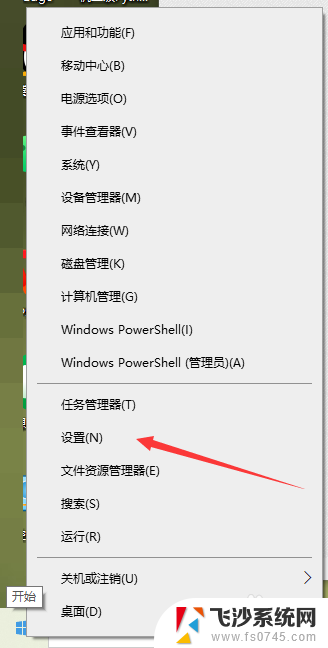
2.点击系统
然后在设置界面点击“系统”选项。
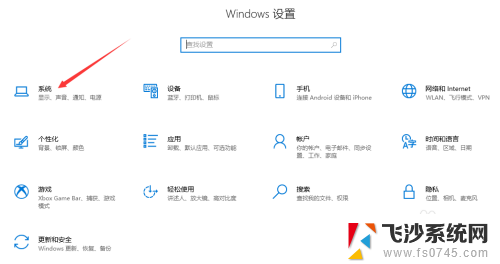
3.点击声音
在当前界面点击声音。
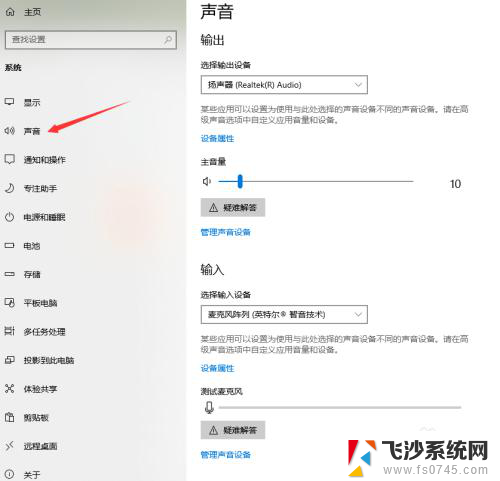
4.点击声音控制面板
然后在声音界面点击“声音控制面板”选项。
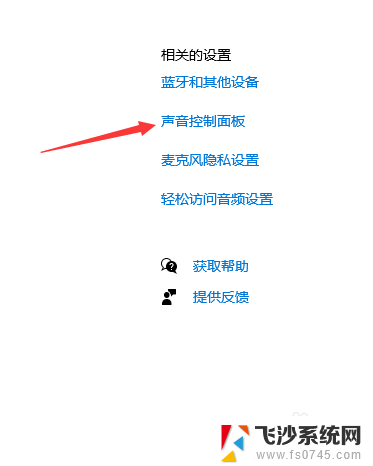
5.点击扬声器
在弹出的窗口,鼠标右键点击“扬声器”选项。
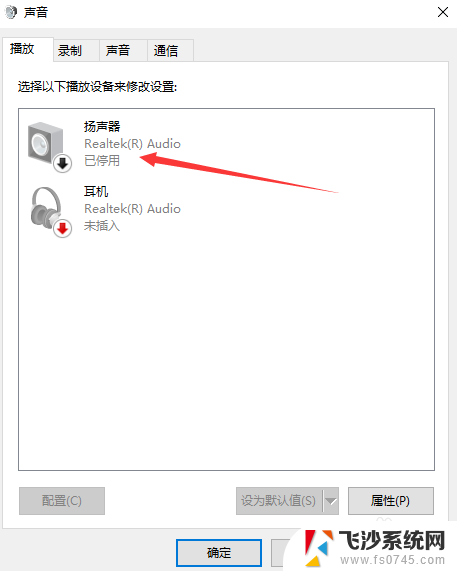
6.点击启用
在弹出的窗口中点击“启用”选项,并点击确定。
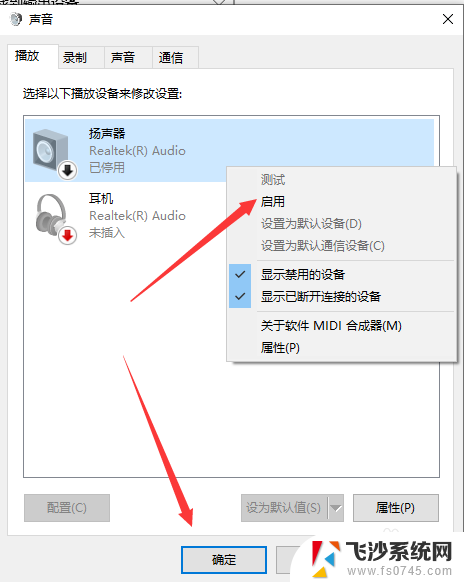
以上就是电脑音量没有声音怎么办的全部内容,有出现这种现象的小伙伴不妨根据以上方法来解决吧,希望能够对大家有所帮助。
电脑音量没有声音怎么办 电脑音量有显示但是没有声音输出相关教程
-
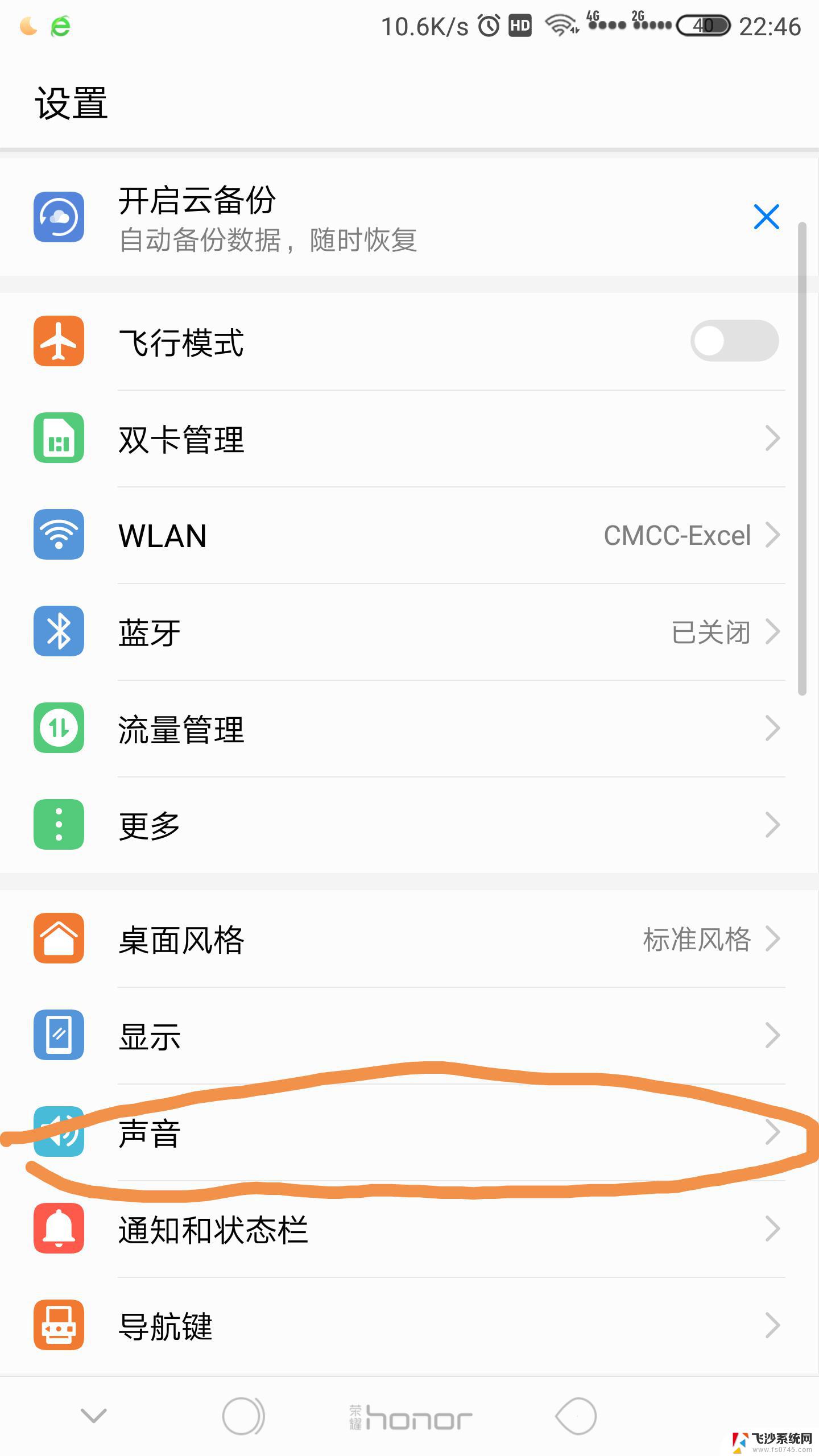 为什么手机开了声音却没有声音 手机来电没有声音但音量正常怎么办
为什么手机开了声音却没有声音 手机来电没有声音但音量正常怎么办2024-06-23
-
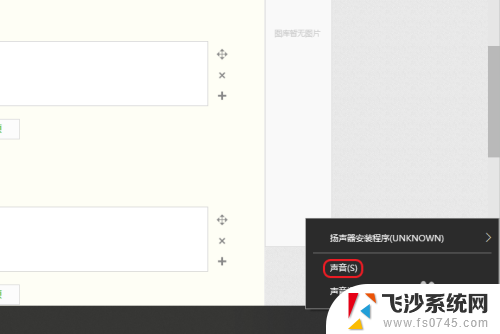 电脑没声音扬声器有个叉 电脑音量显示红叉却没有声音怎么解决
电脑没声音扬声器有个叉 电脑音量显示红叉却没有声音怎么解决2024-02-08
-
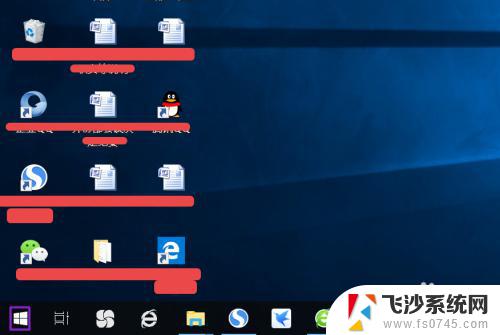 硬盘插电脑上有声音但不显示 电脑没有声音怎么办
硬盘插电脑上有声音但不显示 电脑没有声音怎么办2023-10-18
-
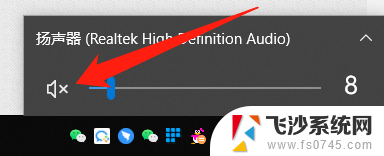 笔记本电脑声音没有输出设备怎么办 笔记本电脑音频输出没有声音怎么解决
笔记本电脑声音没有输出设备怎么办 笔记本电脑音频输出没有声音怎么解决2024-08-29
- 苹果13听筒没有声音只有扬声器有声音 苹果手机听筒没有声音但是扬声器有声怎么解决
- 蓝牙显示连接成功但是没有声音 电脑蓝牙耳机配对成功但没有声音怎么解决
- 笔记本电脑没有声音输出 笔记本电脑音频输出没有声音怎么修复
- 电脑一个音响没声音 电脑插上音箱但没有声音
- 音量调到最大了为什么声音还是很小 电脑音量调到最大却没有声音
- 电脑没有声音小喇叭显示红叉 电脑音量图标显示红叉无声音
- 电脑上怎么卸载360安全卫士 360安全卫士怎么卸载不干净
- 怎么给平板刷系统 平板电脑刷机教程视频
- 寻找打印机ip的地址 怎样找到打印机的IP地址
- 为啥微信没有声音提示 微信视频播放没有声音原因
- 电脑怎么取消自动打开软件 如何取消开机自动启动的软件程序
- 笔记本怎样设置电池低于多少再充电 笔记本电脑如何设置95%充电
电脑教程推荐
- 1 寻找打印机ip的地址 怎样找到打印机的IP地址
- 2 如何屏蔽edge浏览器 Windows 10 如何禁用Microsoft Edge
- 3 如何调整微信声音大小 怎样调节微信提示音大小
- 4 怎样让笔记本风扇声音变小 如何减少笔记本风扇的噪音
- 5 word中的箭头符号怎么打 在Word中怎么输入箭头图标
- 6 笔记本电脑调节亮度不起作用了怎么回事? 笔记本电脑键盘亮度调节键失灵
- 7 笔记本关掉触摸板快捷键 笔记本触摸板关闭方法
- 8 word文档选项打勾方框怎么添加 Word中怎样插入一个可勾选的方框
- 9 宽带已经连接上但是无法上网 电脑显示网络连接成功但无法上网怎么解决
- 10 iphone怎么用数据线传输文件到电脑 iPhone 数据线 如何传输文件